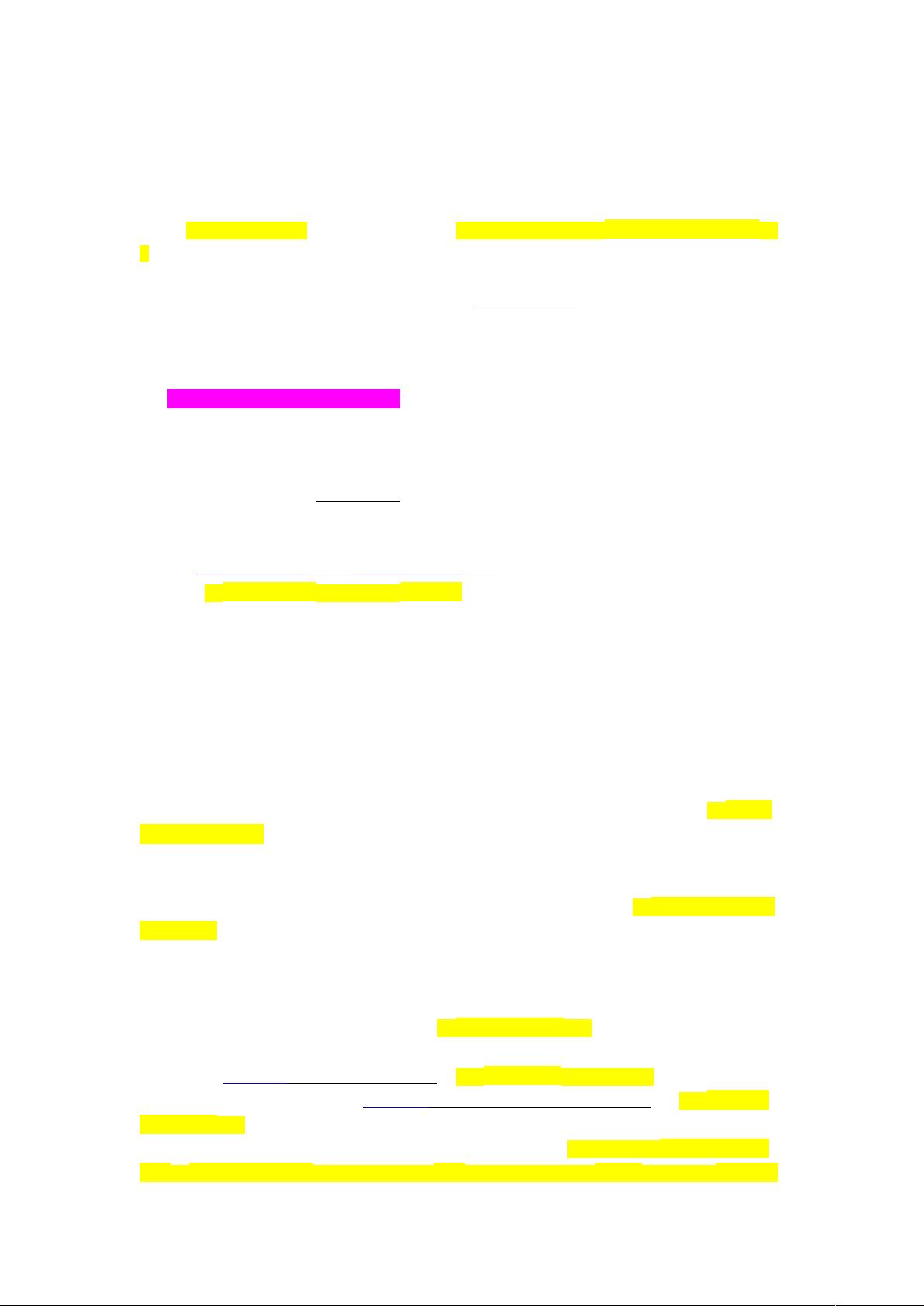Android控件应用:Edittext与TextView交互及自定义背景按钮
需积分: 3 20 浏览量
更新于2024-07-30
收藏 412KB DOC 举报
"这篇学习笔记主要探讨了Android应用中两种常见的控件——`EditText`和`TextView`的交互,以及如何设计具有背景图像的`ImageButton`。笔记内容涉及到监听`EditText`的用户输入、条件判断实现特定文字拦截,以及`ImageButton`的焦点改变和点击事件的处理。"
在Android开发中,`EditText`和`TextView`是两个非常基础且重要的控件。`EditText`用于接收用户的输入,而`TextView`通常用于展示文本信息。在笔记中提到,可以通过`EditText`的`OnKeyListener`接口来监听用户在`EditText`中的按键事件。当用户在`EditText`中输入或删除内容时,可以实时更新`TextView`的内容。例如,以下代码片段展示了如何设置`EditText`的监听器以同步更新`TextView`:
```java
mEditText01.setOnKeyListener(new EditText.OnKeyListener() {
@Override
public boolean onKey(View arg0, int arg1, KeyEvent arg2) {
mTextView01.setText(mEditText01.getText());
return false;
}
});
```
然而,笔记中提到的一个问题是在`EditText`中输入特定文字时,如"屁",希望拦截并替换为其他字符。这可以通过在`onKey`方法内添加条件判断实现:
```java
if (mEditText01.getText().toString().equals("屁")) {
mTextView01.setText("*");
} else {
mTextView01.setText(mEditText01.getText());
}
```
这里需要注意的是,判断字符串相等时,应该使用`equals()`方法而不是`==`,因为`==`比较的是对象的引用,而`equals()`比较的是字符串的内容。
接着,笔记提到了如何设计具有背景的按钮。在Android中,可以使用`ImageButton`来创建带有图像的按钮。首先,需要将按钮的背景图片放入`drawable`目录下。然后,通过`setImageResource()`方法设置`ImageButton`的背景。同时,为了处理按钮的焦点变化和点击事件,可以分别设置`OnFocusChangeListener`和`OnClickListener`:
```java
mImageButton1.setOnFocusChangeListener(new View.OnFocusChangeListener() {
// 通过OnFocusChangeListener来响应ImageButton的onFocus事件
@Override
public void onFocusChange(View arg0, boolean isFocused) {
// TODO Auto-generated method stub
}
});
mImageButton1.setOnClickListener(new View.OnClickListener() {
// 设置OnClickListener来响应ImageButton的onClick事件
@Override
public void onClick(View v) {
// TODO Auto-generated method stub
}
});
```
此外,笔记中还提到了使用`ViewText`来显示`ImageButton`的状态,这可能是指在按钮状态改变时(如获得焦点或失去焦点)更新某个文本视图的内容,以提供视觉反馈。
这篇学习笔记深入介绍了Android开发中`EditText`、`TextView`以及`ImageButton`的基本使用和交互方式,对于初学者来说是非常实用的学习资料。通过这些基础知识,开发者可以构建出更丰富的用户界面,并能对用户输入和交互进行自定义处理。
2019-08-04 上传
2016-03-18 上传
2011-02-28 上传
2015-08-30 上传
2011-08-02 上传
2024-11-28 上传
2024-11-28 上传
2024-11-28 上传
2024-11-28 上传
xiaocaohui123
- 粉丝: 0
- 资源: 6
最新资源
- Raspberry Pi OpenCL驱动程序安装与QEMU仿真指南
- Apache RocketMQ Go客户端:全面支持与消息处理功能
- WStage平台:无线传感器网络阶段数据交互技术
- 基于Java SpringBoot和微信小程序的ssm智能仓储系统开发
- CorrectMe项目:自动更正与建议API的开发与应用
- IdeaBiz请求处理程序JAVA:自动化API调用与令牌管理
- 墨西哥面包店研讨会:介绍关键业绩指标(KPI)与评估标准
- 2014年Android音乐播放器源码学习分享
- CleverRecyclerView扩展库:滑动效果与特性增强
- 利用Python和SURF特征识别斑点猫图像
- Wurpr开源PHP MySQL包装器:安全易用且高效
- Scratch少儿编程:Kanon妹系闹钟音效素材包
- 食品分享社交应用的开发教程与功能介绍
- Cookies by lfj.io: 浏览数据智能管理与同步工具
- 掌握SSH框架与SpringMVC Hibernate集成教程
- C语言实现FFT算法及互相关性能优化指南